SourceTreeでコミットしていないファイルの変更を破棄(取り消す)方法です。
変更の破棄には2パターンの方法があります。
手順(パターン1)
①「ファイルステータス」タブを選択する
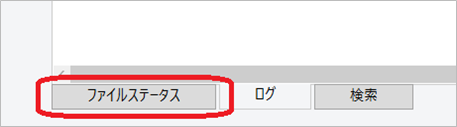
②「作業ツリーのファイル」欄に未コミットの修正したファイルが表示されているので、 変更を取り消したいファイルを右クリック→「破棄」を選択する
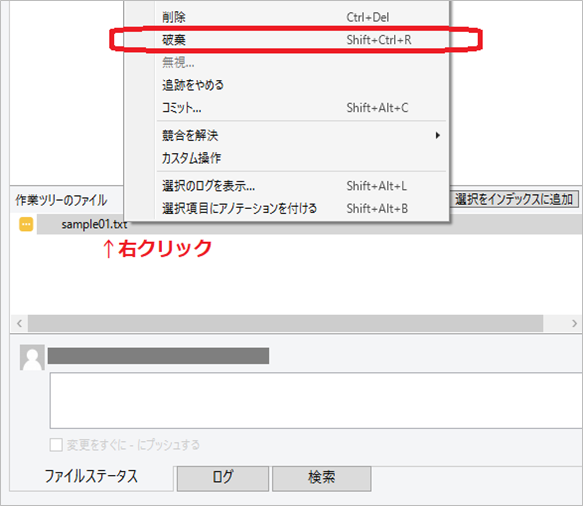
③確認メッセージが表示されるので「OK」をクリックする
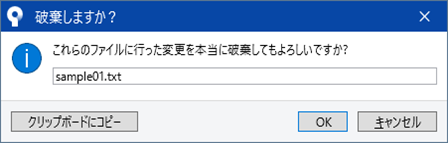
これでファイルの変更が取り消されました。
手順(パターン2)
①画面上部にある「破棄」ボタンをクリックする
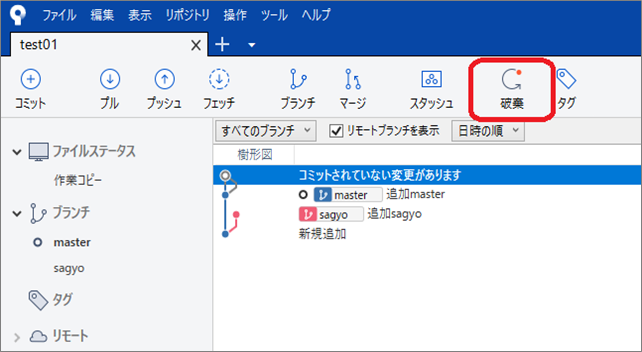
②破棄したいファイルにチェックを入れて「変更を破棄」ボタンをクリックする
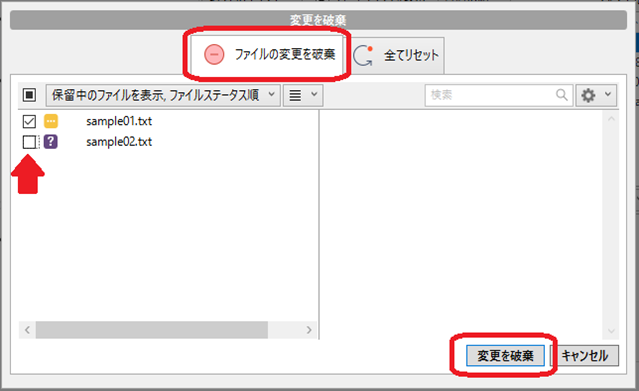
すべての変更ファイルを破棄したい場合は「全てリセット」タブを選択して「全てリセット」をクリックします。
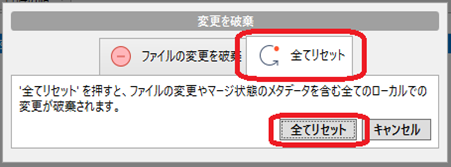
③確認ダイアログが表示されるので、確認の上「OK」ボタンをクリックする
(ファイルを個別に指定して破棄する場合のメッセージ)
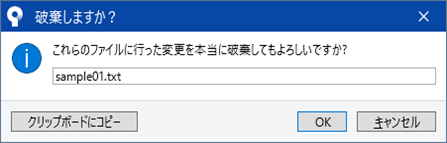
(全てリセットする場合のメッセージ)
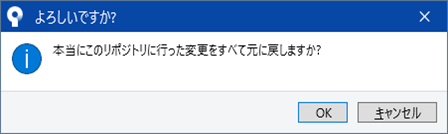
④これで選択したファイルの変更が破棄されます。
変更が取り消されていることを実ファイルでご確認ください。
備考
- この取り消し処理を行うと元には戻せませんので、十分に注意して行ってください。

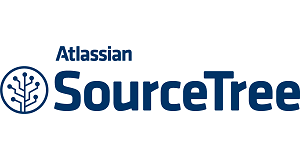
コメント